
Windows10では暫く操作しないでおくとなるスリープモード。
ノートパソコンでは閉じるとなったり設定出来る省電力なモードです。
このスリープモードは何かキーを押したりすれば復帰しますが、復帰の際にパスワード入力をさせるようにする事もできます。
復帰の際にパスワード入力できるようにすれば、ちょっとした素早く復帰する「電源を切る」のように使う事ができます。
そこで今回は、スリープから復帰した時にもパスワードを入力するようにする方法を記しておきます。
Windows10でスリープから復帰した時にもパスワードを入力させるようにする方法
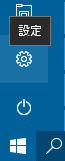
Windows10でスリープから復帰した時にもパスワードを入力させるようにするには、まずwindowsメニューの「設定」の歯車アイコンを左クリックします。
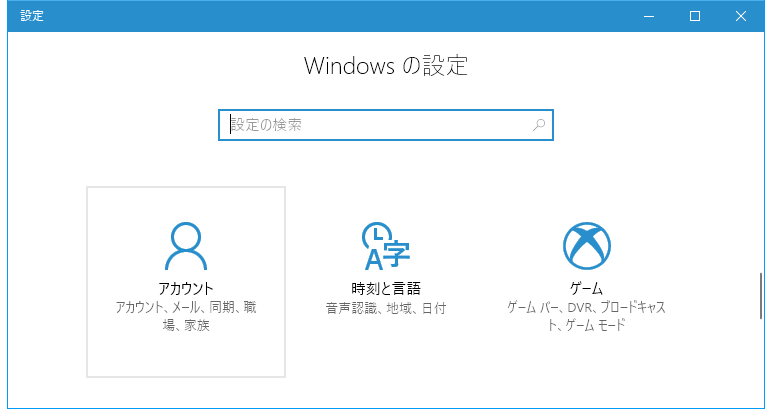
設定のダイアログが出るので、この中から「アカウント」を選びます。
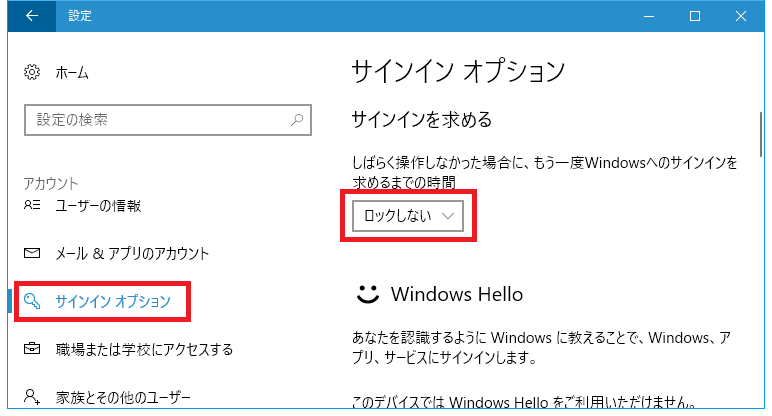
左側メニューから「サインイン オプション」を選び、「サインインを求める」の項目を「ロックしない」から「PCのスリープを解除する時間」に変更します。
これでスリープから復帰した時にもパスワードの入力が必要になります。
ちなみにスリープから復帰した時にパスワード入力を不要に戻するなら「サインインを求める」の項目を「PCのスリープを解除する時間」から「ロックしない」に変更します。